
【完全保存版】Astar zkEVMのテストネット(zKatana)でVerifyをしてみよう
0 はじめに
今回は、Astar zkEVMのテストネット(zKatana)のVerifyの方法を書いていきます。
なお、やり方はなんとなくわかるものの、エラーになってしまうという方は、「import」のやり方に問題があることが多いです。
その場合は、この記事ではなく、下の記事の第2章をご確認いただくのが良いと思います。
1 事前準備について
事前準備として、テストトークンの取得とメタマスクへの追加が必要です。
ご不明の場合は、こちらの第1章〜第3章をご確認ください。
2 コントラクトのデプロイについて
コントラクトのデプロイについて、Remixを使って簡単に行なっていきます。
こちらから、「+ Create」を選択
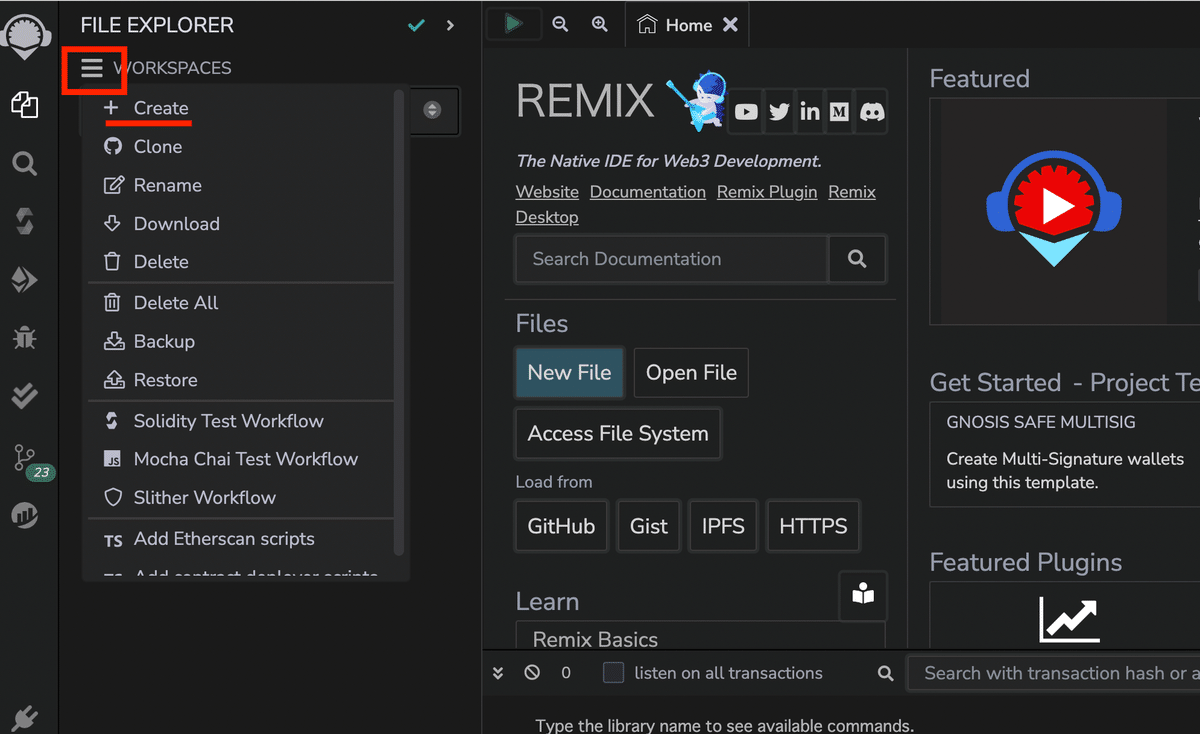
「OK」を選択
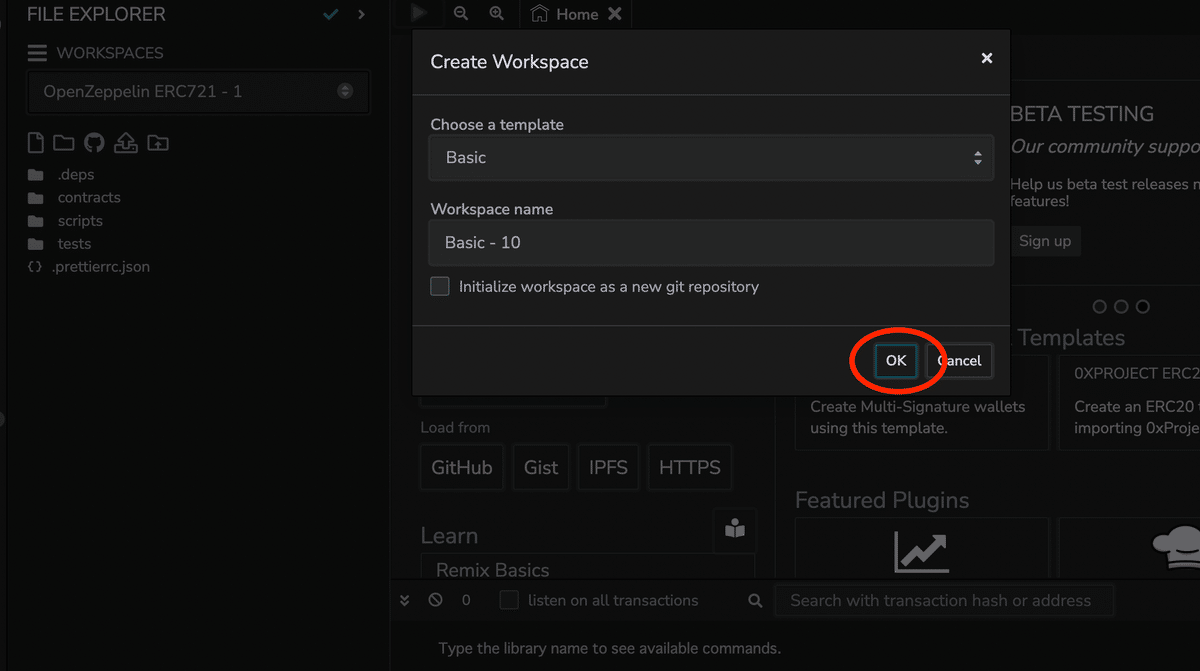
こちらの、基本的な「Storage.sol」というコントラクトを選択します。

コンパイルを行います。
ただ、今回は、最適化を行おうと思いますので、こちらを選択します。

こちらにチェックを行い、コンパイルを行います。
冗長なコードなどを確認し、コンパイル時に取り除くことで、デプロイ時に不要なガス代を発生させないようにします。

「ENVIRONMENT」を「Injected Provider」にし、「1261120」(zKatanaのチェーンID)であることを確認します。

「Deploy」を押して、しばらくすると下のようにできました。
3 BlockscoutでのVerifyについて
コントラクトアドレスをコピーします。
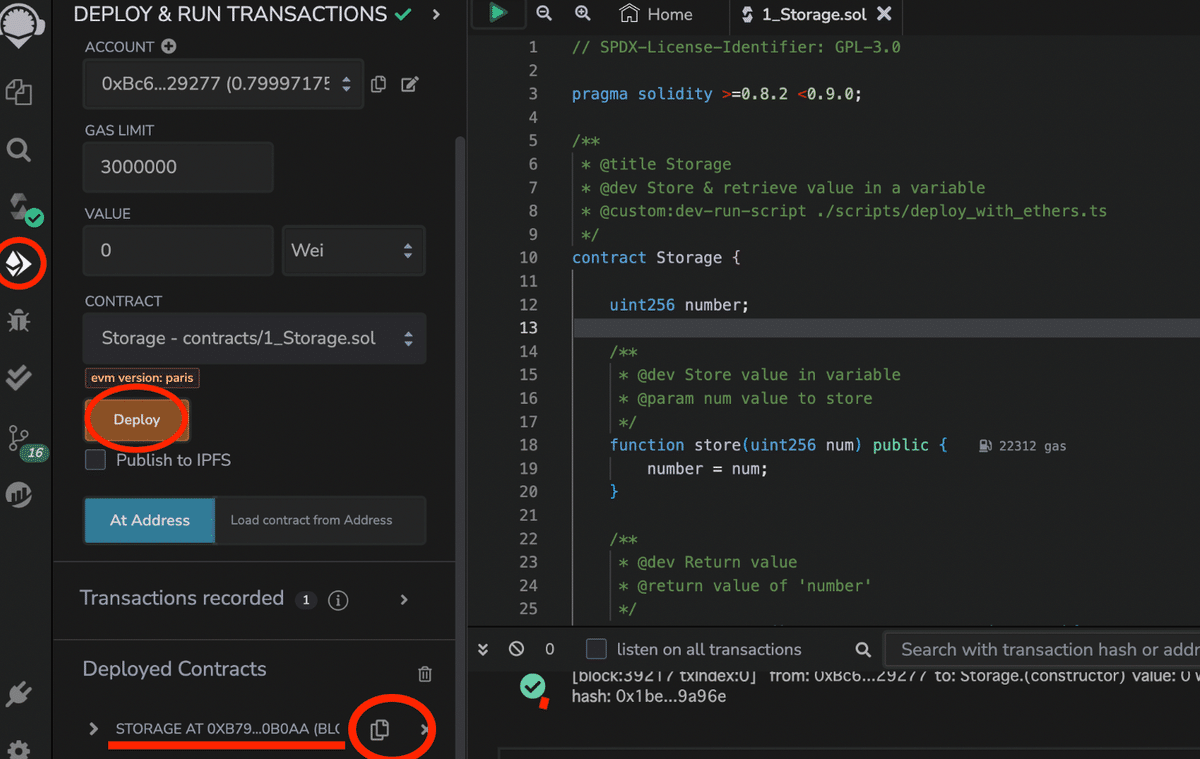
では、「Blockscout」から見てみましょう。
下のように検索して、「Contract」を確認します。

「Verify & publish」を選択

下のように選択します。
「Flattened」ソースコードを選択します。
つまり、複数のsolidityファイルを一つに統合してverifyを行います。

今回は、簡単なファイルなので、こちらに貼り付けて、「Verify & publish」で実行します。

「import」が必要なファイルであれば、統合する必要があります。
そのやり方については、こちらの第2章をご確認ください。
しばらくすると、このように、Verifyが完了しました。
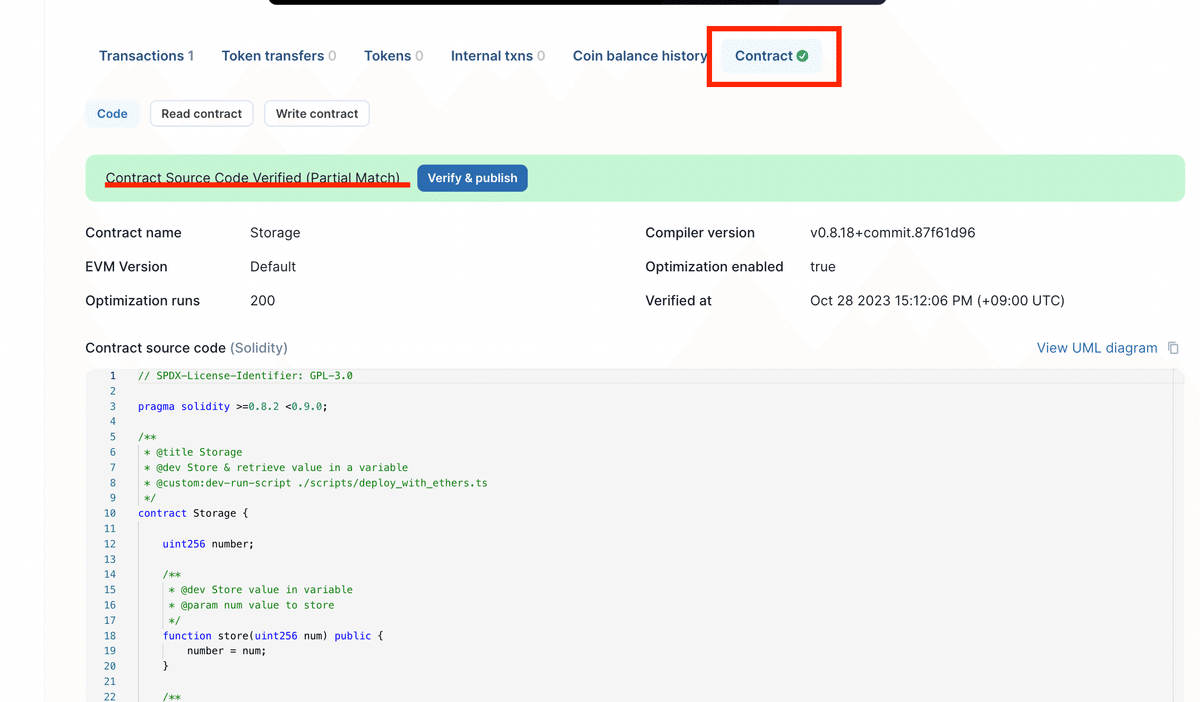
4 startaleでのVerifyについて
次に、「startale」側のエクスプローラも実行してみましょう。
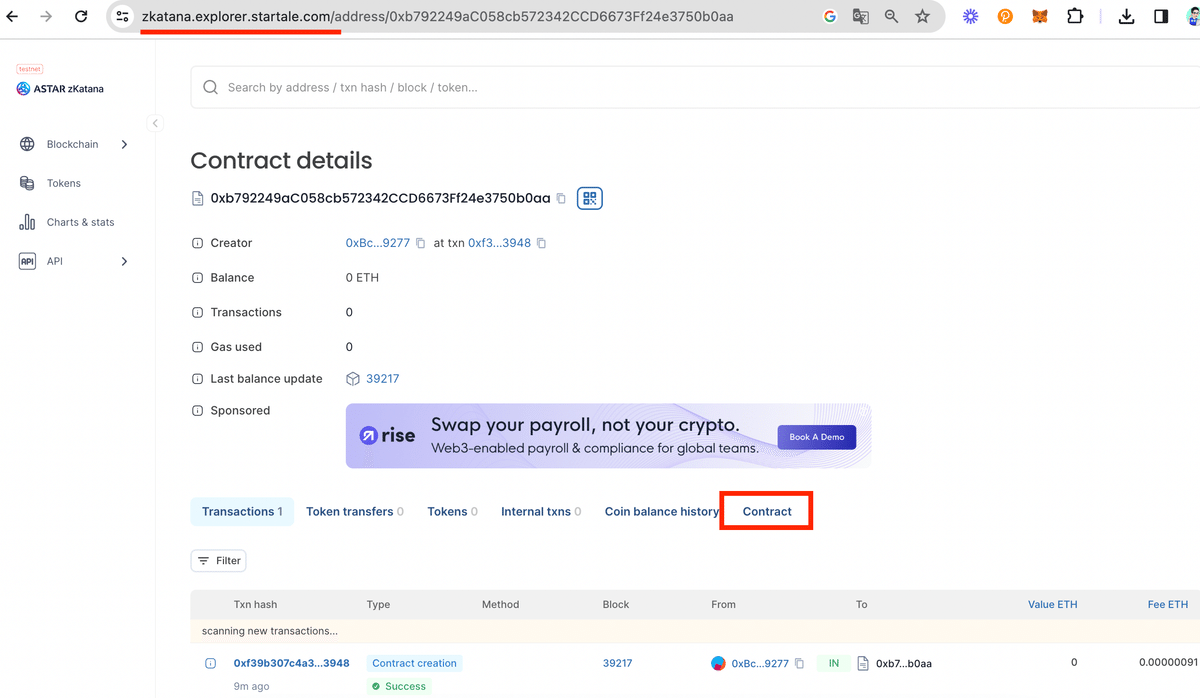
下のように、「Verify」はまだなものの、「Blockscout」から「Verify」を検出しています。
とはいえ、せっかくなのでこちらでも「Verify & Publish」からVerifyを行いましょう。
内容は「Blockscout」と全く同じなので省略します。
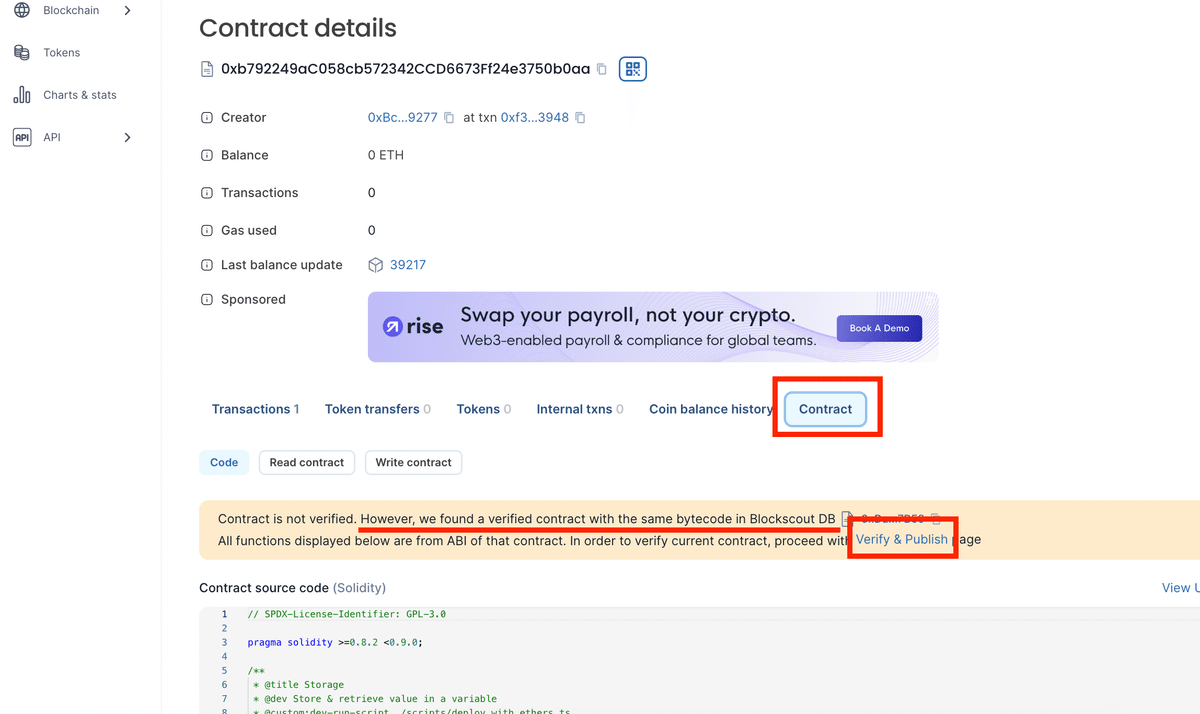
このようになれば成功です。

今回は以上です。
いいなと思ったら応援しよう!

